简介:
在这个一切都需要快节奏的时代,没有啥比卡顿的电脑更让人抓狂的了!无论是因为系统老化、病毒侵袭还是积满了太多无用软件,重装系统都是以最快和最简便的方式给你的电脑来一次彻底的大扫除。今天,我将为你讲解如何在家自己动手给电脑重装系统,通过《新手如何自己在家给电脑重装系统教程2025年超实用指南》,让你不再为卡顿发愁,为速度烦恼!
工具原料:
系统版本:Windows 11 最新版(2025发布的更新)
品牌型号:联想(Lenovo)IdeaPad Slim 3、惠普(HP)Pavilion 15
软件版本:小白一键重装系统 V2025.6.1,Rufus 4.5
一、重装系统的原因1、电脑变慢:经过长时间使用,电脑里的垃圾文件可能堆积如山,系统也可能八百年没更新,重装系统能让它焕然一新。
2、感染病毒:有些病毒顽固不化,一般的杀毒软件对它们无计可施,这时重装系统便成了最好的杀手锏。
3、硬盘换新:如果你需要更换硬盘,建议直接重装系统。拷贝数据虽是一种方式,但重装更能保证干净和稳定性。
4、销售或转手:考虑把电脑卖掉或送人?重装系统可以保证个人信息不外泄,是一种便捷的方式。
二、准备工作1、备份重要数据:不论你是用 OneDrive、Google Drive,还是直接将文件拷到 U 盘或外接硬盘,切记备份!
2、制作启动盘:准备一个至少8GB的U盘,并使用Rufus这样的工具制作Windows 11启动盘。这是很简单的一步,只需选择ISO文件并点击“开始”就好。
3、选择合适的重装工具:如果你不太熟悉U盘装系统,小白一键重装系统软件便是你完美的选择,便捷易用,只需在官网(www.01xitong.com)下载最新版,便可以开始无U盘的重装旅程。
三、开始重装1、插入U盘并重新启动电脑,在启动时按下相应的键(例如F12),选择从 U盘启动。
2、进入安装界面后,按照提示选择语言、输入法,然后点击“安装”。接下来,你可以选择“自定义”安装,方便安装在新的硬盘或分区。
3、待系统文件复制完毕,电脑将自动重启。根据提示完成简单的配置问题,如时区设置。
4、在小白一键重装系统的界面中点击“重装系统”,然后等待软件自动下载和安装所需的驱动和补丁。
内容延伸:1、如何管理驱动:重装完系统后,可能需要重新安装部分硬件的驱动。你可以访问笔记本电脑的品牌官网下载对应的驱动,也可以选择小白一键重装系统自带的驱动管理功能,一键搞定。
2、保持系统性能的小诀窍:定期清理系统垃圾文件,卸载不常用软件,养成良好的上网习惯以防病毒进入,最重要的是,定期为系统打上最新补丁,以保证系统的安全性和稳定性。
3、全面了解系统优化:对于追求极致系统性能的用户,可以考虑学习一些优化系统的技巧,比如禁用不必要的启动项、更改性能选项等。
总结:
电脑重装系统听起来很复杂,但其实只要掌握了步骤,即便你是电脑小白,一样可以轻松管理。通过准备合适的工具和遵循指南进行操作,你会发现这一过程并不麻烦,甚至会所得出一种成就感。希望《新手如何自己在家给电脑重装系统教程2025年超实用指南》能给你带来速效、便捷的体验,而你的电脑也将如凤凰涅槃般重生,继续为你的生活服务。
标签:
自己在家怎么给电脑重装系统教程如何自己给电脑重装系统电脑重装系统方法
有用
26
分享
转载请注明:文章转载自 www.01xitong.com
本文固定连接:www.01xitong.com
小白系统
小白帮助
如果该页面中上述提供的方法无法解决问题,您可以通过使用微信扫描左侧二维码加群让客服免费帮助你解决。备注:人工客服仅限正常工作时间(周一至周六:9:00~12:00 2:00~6:00)
魔法猪一键重装系统
重装系统
重装系统
电脑故障视频
重装系统
重装系统
重装系统
重装系统
重装系统
分享到
微信好友
朋友圈
QQ好友
QQ空间
新浪微博
复制链接
取消
长按或点击右侧按钮复制链接,去粘贴给好友吧~
http://127.0.0.1:5500/content.htmlhttp://127.0.0.1:5500/content.htmlhttp://127.0.0.1:5500/content.htmlhttp://127.0.0.1:5500/content.htmlhttp://127.0.0.1:5500/content.htmlhttp://127.0.0.1:5500/content.htmlhttp://127.0.0.1:5500/content.htmlhttp://127.0.0.1:5500/content.htmlhttp://127.0.0.1:5500/content.html
取消
复制成功
戴尔笔记本怎么重装系统?戴尔笔记本重装系统win10教程
0
2023/04/12
小白系统怎么全盘格式化win11专业版,window11全盘格式化教程
0
2023/03/16
小白win10重装教程,小白系统重装大师win10系统重装步骤
0
2023/03/14
热门搜索
电脑无法开机重装系统
win11一键安装
U盘装win7系统
windows11安装教程
U盘重装系统
win11下载
电脑开不了机
win11正式版
安装系统win7
戴尔一键重装系统教育版
安装win10系统
win11升级
小白一键重装系统win10教程
电脑死机卡顿
u盘一键重装系统win10 32位
win11绕过硬件限制安装
win10升级win11
win7系统重装
一键重装系统备份win11系统
win11系统下载
小白一键重装系统下载,小白一键重装系统下载win10
0
2023/03/13
新手自己怎么重装系统?手把手教你快速重装系统
0
2023/03/09
电脑怎么重装系统?小白也能轻松掌握这些方法
0
2023/03/09
如何给电脑重装系统?(适合新手操作)
0
2023/03/09
重装系统怎么操作(两种重装系统的步骤及图解)
0
2023/03/09
电脑怎么重装系统?三种方法纯净安装!
0
2023/03/09
如何用u盘重装电脑win10系统?u盘重装win10系统
0
2022/10/19